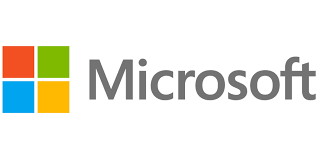
മൈക്രോസോഫ്റ്റ് വേഡില് തയ്യാറാക്കുന്ന കണ്ടെന്റുകളെ കൈകാര്യം ചെയ്യുന്നതിനായി ധാരാളം സവിശേഷതകൾ ലഭ്യമാണ്. ഈ സവിശേഷതകളിലൊന്നാണ് ഒരു PDF ഫയൽ നേരിട്ട് വേഡിലേക്ക് ചേർക്കാനുളള സംവിധാനം.
നിങ്ങളുടെ വേഡ് ഡോക്യുമെന്റിലേക്ക് ഒരു PDF ഫയൽ എളുപ്പത്തിൽ ചേർക്കാൻ, അത് ഒരു ഒബ്ജക്റ്റായി ഇന്സേര്ട്ട് ചെയ്യുക. ഇങ്ങനെ ചെയ്യുമ്പോള് PDF അടിസ്ഥാനപരമായി വേഡ് ഡോക്യുമെന്റിന്റെ ഭാഗമാകും. എന്നാല് സോഴ്സ് PDF ഫയലിൽ വരുത്തിയ മാറ്റങ്ങളെല്ലാം സോഴ്സ് ഫയലിലേക്ക് ലിങ്ക് ചെയ്തിട്ടില്ലെങ്കിൽ വേഡ് ഡോക്യുമെന്റിലെ ഉൾച്ചേർത്ത ഫയലിൽ അതൊന്നും ലഭ്യമാകില്ല.
ഇത്തരത്തില് അല്ലാതെ PDF ഫയല് നേരിട്ട് വേഡിലേക്ക് ചേര്ക്കുന്നതിനുള്ള വിവിധ ഘട്ടങ്ങള് താഴെ ചേര്ക്കുന്നു.
വേഡ് ഡോക്യുമെന്റ് തുറന്ന് PDF ഫയൽ ചേർക്കാൻ ആഗ്രഹിക്കുന്ന സ്ഥലത്ത് കഴ്സർ സ്ഥാപിക്കുക. അടുത്തതായി, “Insert” ടാബ് തിരഞ്ഞെടുക്കുക.
അടുത്തതായി, “Text” ഗ്രൂപ്പിൽ നിന്ന് “Object” ക്ലിക്ക് ചെയ്യുക.
ഒരു ചെറിയ ഡ്രോപ്പ്-ഡൗൺ മെനു ദൃശ്യമാകും. മെനുവിൽ നിന്ന് “Object” തിരഞ്ഞെടുക്കുക.
“Object” വിൻഡോ ഇപ്പോൾ ദൃശ്യമാകും. ഇവിടെ, “Create From File” ടാബിൽ ക്ലിക്ക് ചെയ്യുക തുടർന്ന് “Browse” തിരഞ്ഞെടുക്കുക.
ഫോള്ഡറില് നിന്ന് PDF ഫയല് തിരഞ്ഞെടുത്ത് Open ചെയ്യുക.
ശേഷം, ഉറവിട ഫയലിലേക്ക് നേരിട്ട് ലിങ്ക് ചെയ്യണോ അല്ലെങ്കിൽ PDF ഒരു ഐക്കണായി പ്രദർശിപ്പിക്കണോ എന്ന് തിരഞ്ഞെടുത്ത് OK ക്ലിക്ക് ചെയ്യുക.
(ഇന്സേര്ട്ട് ചെയ്ത PDF ഫയല് സോഴ്സ് ഫയലിൽ വരുത്തിയ പുതിയ മാറ്റങ്ങളെ കാണിക്കണം എന്ന് നിങ്ങൾ ആഗ്രഹിക്കുന്നുവെങ്കിൽ സോഴ്സ് ഫയലിലേക്ക് നേരിട്ട് ലിങ്ക് ചെയ്യാം.
പേജിൽ വളരെയധികം സ്ഥലം ഇതിനായി വിനിയോഗിക്കാൻ ആഗ്രഹിക്കുന്നില്ലെങ്കിൽ PDF ഒരു ഐക്കണായി പ്രദർശിപ്പിക്കുന്നതാണ് നല്ലത്.)

Leave a Reply